
はじめに
このページでは「プチコン3号 / プチコンBIG」の使い方について、できるだけ初歩的なことから紹介します。
まず、その前に「プチコン」そのものについて紹介します。「プチコン」とはプログラムを作ったり、動かすことのできるソフトです。「プチコン」については、こちらのページ で詳しく紹介しています。
……プチコンの特徴は次のとおりです。
- 飛び出す絵や文字! ※プチコン3号のみ
- 各種センサーからの情報を取得
- マイクからの録音と再生
- ローカル通信を使った対戦 ※プチコン3号のみ
- 線や円や塗りつぶし等の描画命令
- MMLによる作曲
- 漢字を含む日本語表示にも対応
……いかがでしょうか? 文字だけだとちょっとわかりにくいでしょうか。
それでは、実際に収録されているサンプルプログラムを動かしてみましょう。
なお、プチコンの正式な名前は「プチコン3号 SmileBASIC」、Wii U バージョンは「プチコンBIG」です。海外ではプチコンのことを「SmileBASIC」と呼んでいます。呼び名が複数あるとややこしいので、以後は、「SmileBASIC」と呼ぶことにします。
サンプルを動かしてみよう
SmileBASICを立ち上げると、次の画面が表示されます。
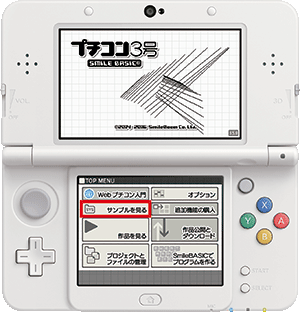

こちらが最初に表示される画面、「TOP MENU」です。この画面で「サンプルを見る」をタッチします。


すると、このような画面が表示されます。アイコンと単語が並んでいますが、これがファイルです。ここから実行したいファイルを選択します。ファイルをタッチしてから、「決定」をタッチすると実行することができます。
ファイルの中にはプログラムやデーターが入っています。ちなみに「GAME~」というファイルがゲームのプログラムです。「EX~」というファイルがゲーム以外のプログラムです。

「GAME3JUMP」というファイルを実行した様子です。「JUMP KUN」というゲームを遊ぶことができます。横スクロールのジャンプアクションゲームです。
ゲームの中では、キャラクターや背景がなめらかに動きます。BGMや効果音もしっかり鳴っています。当たり前……と思うかもしれませんが、これらはSmileBASICで作ったプログラムによって制御されています。

これが「JUMP KUN」のプログラムです。
「プログラム」とは制御するための命令を並べたもののことです。プログラムを作ることを「プログラミング」といいます。
このプログラムを書き換えれば、ゲームの内容を変更することができます。キャラクターの動きを変えたり、ステージ数を増やしたり、敵キャラクターを増やしたり、プレイヤーキャラを無敵にしたり……すべて思いのままです。何もない状態からプログラムを作ることもできます。あらゆることを自分で制御できることがプログラミングの魅力です。

付属のペイントツールを使って画像のデーターを変更することもできます。こちらはあらかじめ登録されている素材の画像です。何も無い状態から自分で描くこともできます。
ツールは全部で5種類あります。これらのツールもSmileBASICで作られています。そのため、プログラムを書き換えれば、自分の使いやすいように改造することもできます。
作成したプログラムやデーターはファイルとして保存できます。そして、インターネットを通じてファイルをアップロード(送信)したり、ダウンロード(受信)することもできます。他のユーザーさんといっしょにプログラム作りを楽しみましょう。
いろいろなことができる
SmileBASICはいろいろなことができます。できることがいろいろありすぎるので、ここではすべてを紹介しきれません。

そこで、「EX8TECHDEMO」というサンプルプログラムを紹介します。これは技術デモンストレーションを行うことができるプログラムです。
画面の表示テスト、マイクやセンサーの入力テスト、ローカル通信のテスト、漢字表示のテストなど、驚きの機能を実行できます。このプログラムを使えば、どの命令でどのようなことが起こるかを実際に目で見て確認することができます。
なお、収録されているすべてのサンプルプログラムは、こちらのページ で詳しく紹介しています。画像付きなのでわかりやすいです。
さらに「もっとプログラムを動かしてみたい」という人は こちらのページ がおすすめです。ライブラリのページです。
「公式公開キー」では公式のプログラムを公開しています。「SOLID GUNNER(ソリッドガンナー)」という大作シューティングゲームが必見です。
「大喜利コンテスト」はプログラムコンテストの特設ページです。「SmileBASICでここまでできるのか!? 」と驚くような凄い作品がたくさん公開されています。ユーザーさんの熱意に感動します。
説明書を読みましょう
いまさらのアドバイスになってしまいますが、説明書を読みましょう。説明書にはSmileBASICの機能や操作方法がひととおり紹介されています。このSmileBASIC講座では内容ができるだけ説明書と重ならないようにしたいと考えています。そのため、あらかじめ説明書を読んで頂くことをおすすめします。
説明書の読み方は次のとおりです。

SmileBASICを実行している状態で、本体のHOMEボタンを押します。画面にメニューが表示されますので、「説明書」をタッチします。
※上の画像はプチコン3号の画面です。プチコンBIGでも同様の手順で説明書を表示してください。

説明書が表示されます。十字ボタンでページを切り替えます。インターネットに接続していなくても読むことができます。

インターネットに接続されている状態ならば、パソコンやスマートフォンで説明書を読むこともできます。こちらのページ で公開中です。PDF版も公開していますので、紙に印刷することもできます。
以上で、「はじめに」を終わります。
続いては、本題のプログラミングについて紹介します。
